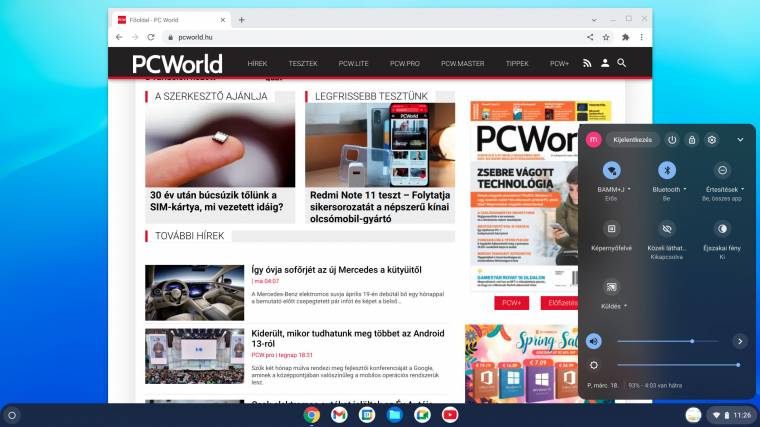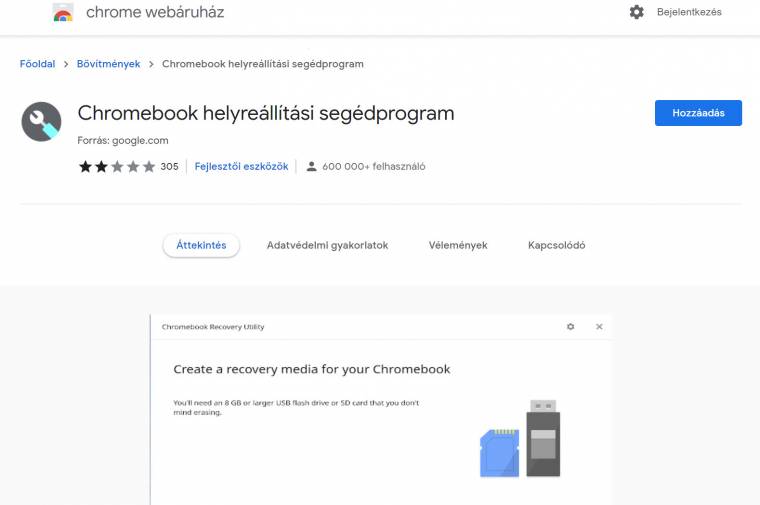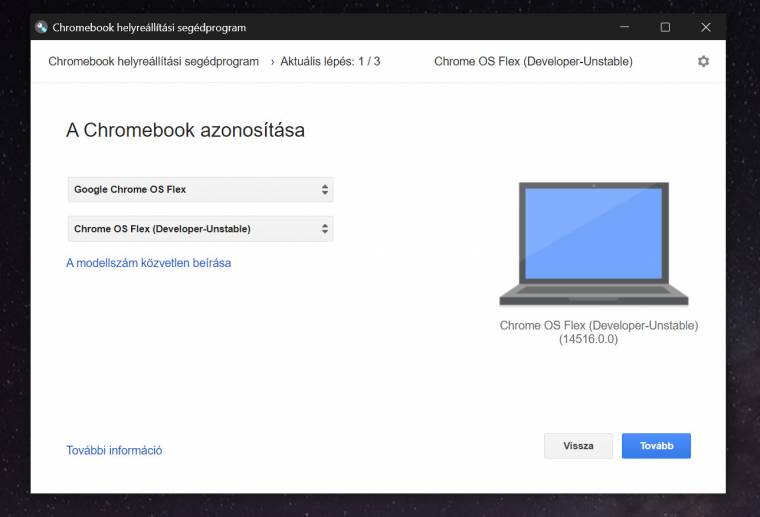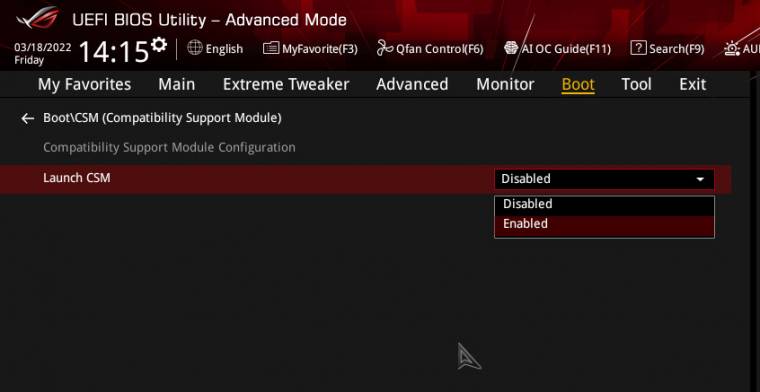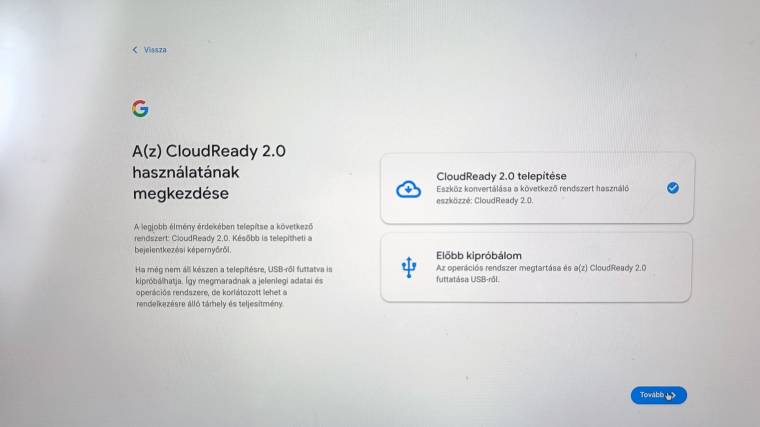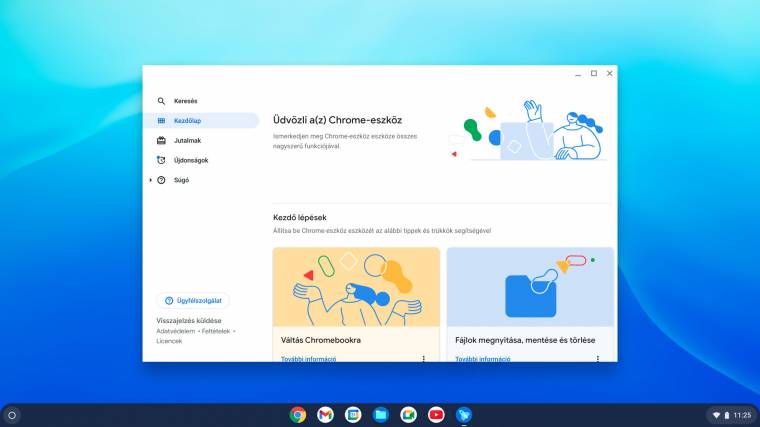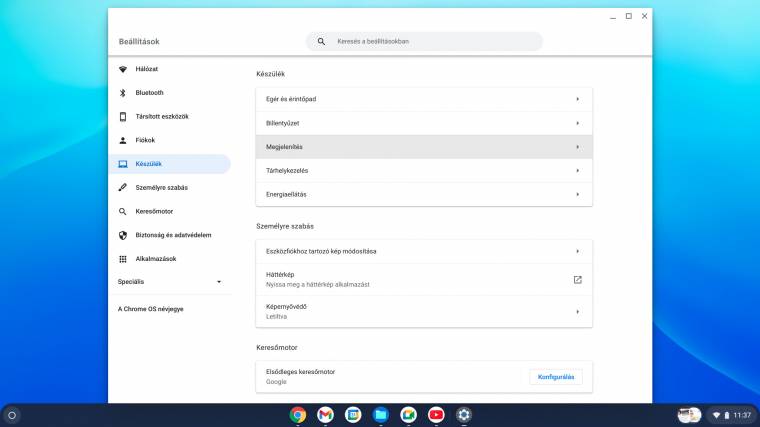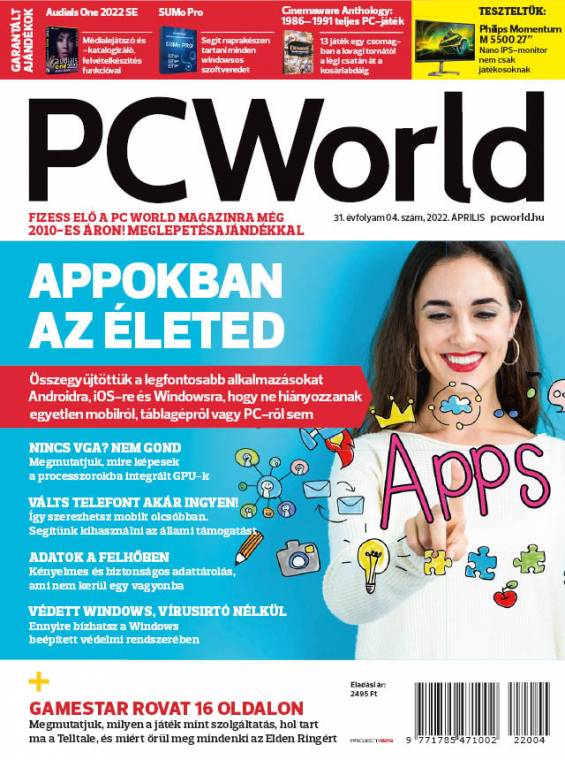Dunát lehet rekeszteni az ingyenesen elérhető és használható Linux-disztribúciókból, amelyek között igazán barátságos változatok is elérhetők végfelhasználók számára, ám ennek ellenére kevesen merészkednek a megszokott windowsos világon túlra. A félelem alapja az ismeretlen, a megszokott alkalmazások és felületek feladása, amin most egy, a Microsofthoz hasonló méretű cég, a Google szeretne változtatni.
A Chromebookokon futó Chrome OS már régóta létezik, ám a Google által hitelesített PC hiányában ingyenesen eddig nem volt elérhető. A szolgáltatásait tekintve némileg megkurtított Google Chrome OS Flex ezen változtat (nincs például Play Áruház), ez ugyanis a Chrome OS egy olyan változata, amely bármilyen számítógépen fut.
A fejlesztés még bétás szakaszban tart, ám már egy bárki számára kipróbálható verzió is elérhető, ha pedig szerencsés vagy, hibátlanul fog futni gépeden a rendszer.
A teljesen magyarított Chrome OS Flex egyik legvonzóbb tulajdonsága, hogy kifejezetten gyenge, elavult PC-ken is képes szárnyalni, mégpedig rendkívül alacsony hardverigénye miatt. A telepített rendszer mindössze néhány gigabyte-ot foglal a tárhelyen, mentes a felesleges elemektől, és ha szigorúan vesszük, programból is csupán egy fut rajta - a Chrome böngésző. Ez viszont mindenféle szolgáltatásért felelős, legyen szó akár levelezésről vagy dokumentumszerkesztésről.
Az Asztal felülete ikonoktól mentes, mindössze egy Polcot kapsz (Windowsban a Tálca), valamint a bal sarokban a telefonokhoz hasonló értesítési és beállítási gyorsmenüt. A jobb sarokból a keresőt tudod előhívni - nincs Start menü, csempék vagy minialkalmazások. Ennek köszönheti gyorsaságát és kis étvágyát a Chrome OS Flex, amely valóban képes új életet önteni végképp elavult PC-dbe. A modern kezelőfelület és a telefonokból, tabletekből ismert elemek is segítik eligazodásodat, de készülj fel arra, hogy szinte minden feladatra a Google megoldásait fogod használni, és az sem árt, ha állandó netkapcsolatod van.
Kísérleti jelleggel
Már a telepítésnél is olvashatod, hogy a Chrome OS Flexnek ez a verziója még nem végleges, amit mi is meg tudunk erősíteni. A teszt során egy asztali gépen nem tudtuk működésre bírni, ám egy régebbi, hétéves laptopon gyönyörűen száguldott a rendszer. Ha neked sem indul el, vagy hibásan fut a Chrome OS Flex, kapcsold ki a TPM-et és az UEFI-módot, illetve látogass el a Google Chrome OS Flex támogatási oldalára.
Így telepítsd PC-dre a Chrome OS Flexet!
1. Beszerzés
Chrome böngésződet rendszergazdai jogosultságokkal indítsd el, majd töltsd le a Chromebook helyreállítási segédprogramot. A telepítő elkészítéséhez szükséged lesz egy legalább 8 GB-os USB-kulcsra, amit formázz FAT32-re. Ehhez a Minitool Partition Wizard Free szoftvert használhatod.
2. Telepítő készítése
A segédprogramot futtatva kattints a "Modell kiválasztása listából" mondatra, és válaszd a listából a Google Chrome OS Flexet, valamint a Developer-Unstable verziót. Amennyiben már a stabil változat is elérhető, ezt részesítsd előnyben (a cikk írásakor csak a fejlesztői verzió volt elérhető).
3. Gép előkészítése
Régi számítógéped adattárolójáról ments le minden fontos adatot, majd lépj be a PC BIOS-ába, ahol - ha ilyet találsz - tiltsd le a TPM-funkciót, az üzemmódot váltsd Classicra (vagy engedélyezd a CSM-módot), továbbá a bootsorrendben az elkészített USB-kulcsod legyen az első.
4. Kipróbálás
Első indításkor kiválaszthatod, hogy telepíteni szeretnéd-e a más néven CloudReady 2.0-nak is nevezett rendszert, vagy először inkább kipróbálnád. Utóbbit javasoljuk, így nagyjából fél óra használat alatt kiderülhet, ha valamiféle kompatibilitási gond van, vagy csak egyszerűen mégsem tetszik.
5. Telepítés
Ha tetszik a Chrome OS Flex, egyszerűen telepítheted is, de ez egyúttal mindent töröl az elsődleges adattárolódról. A telepítés előnye, hogy stabilabban, a kezdeti beállítási kérdések nélkül, nagyon gyorsan használhatod újjászületett számítógépedet, és minden elmentett adatod is megmarad.
6. Beállítások
Netelérés kötelező a Chrome OS Flex használatához. A rendszer többféle szempont alapján is gyűjt rólad adatokat, ám ezek jelentős részét a Beállításokban egyszerűen lekapcsolhatod. A telefonokon már megismert menü minden elemén érdemes végiglépkedned és testreszabnod új rendszeredet.
Ha hasznosnak találtad a cikket, akkor vedd meg a 2022/04-es PC World magazint, abban ugyanis még több ilyet találsz, ráadásul ajándékba jár hozzá néhány értékes szoftver és egy PC-s játék is.